1.如果需要在Windows sever版本上面使用到usb网卡,首先我们需要先安装系统缺少组件,开始菜单右键 程序和功能
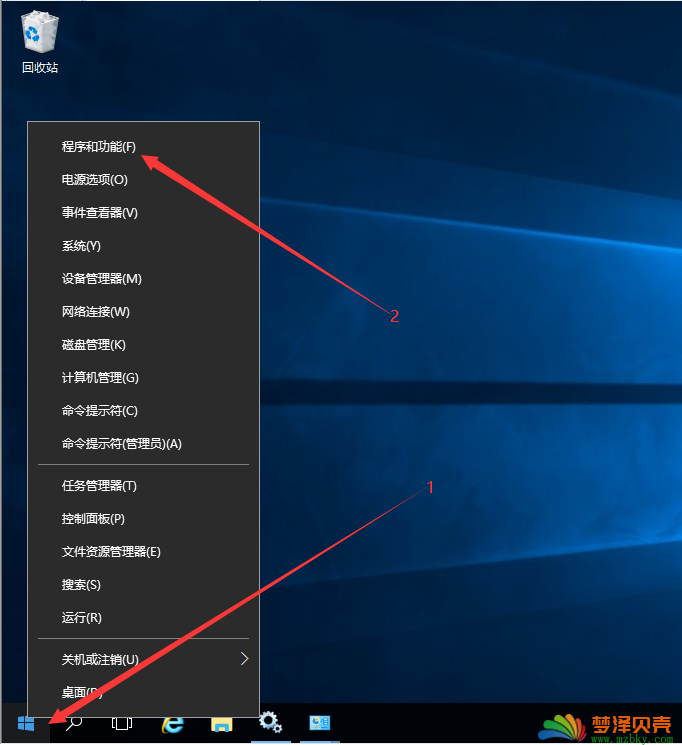
2.在程序和功能界面 点击 启用或关闭 windows 功能
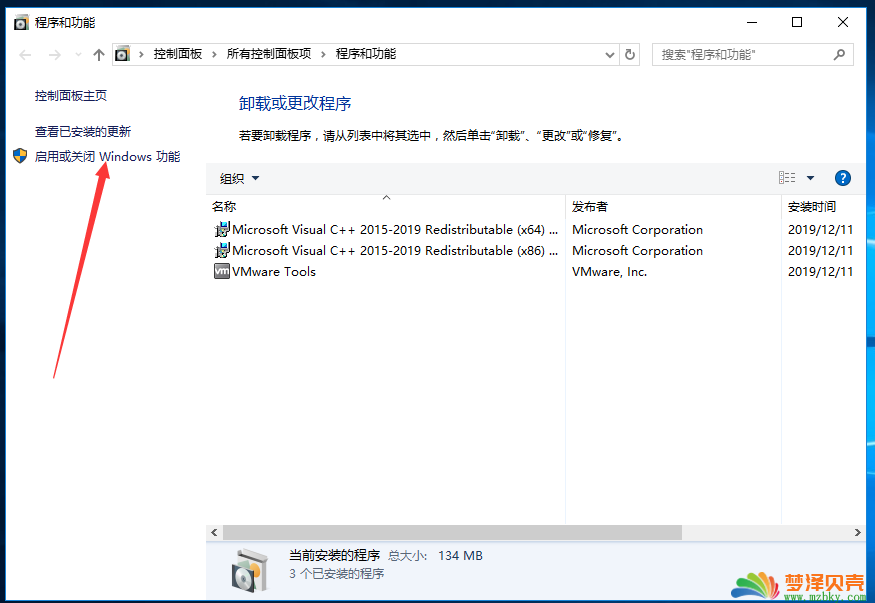
3.打开 添加角色和功能向导,添加角色
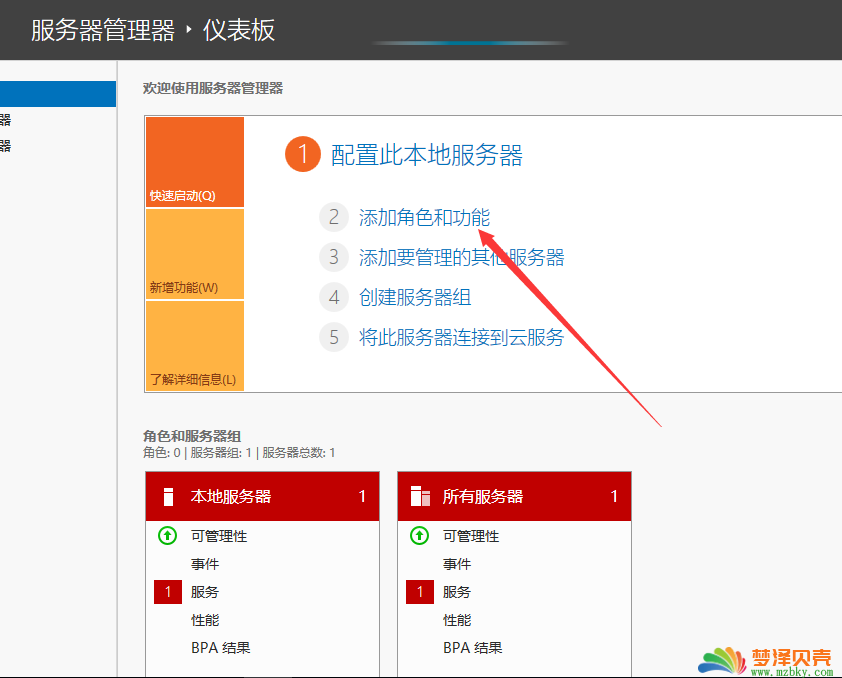
4.勾选DirectPlay 这一项
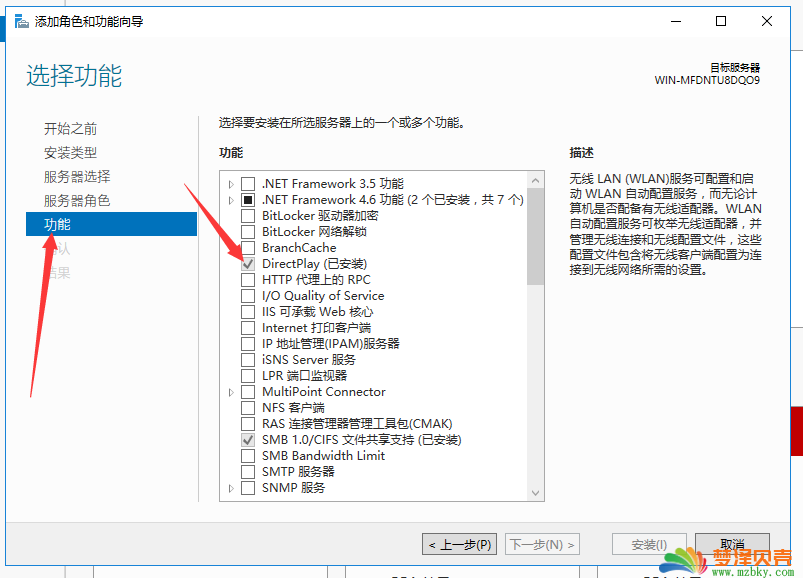
5.往下拉 再勾选 无线LAN服务 然后点击安装
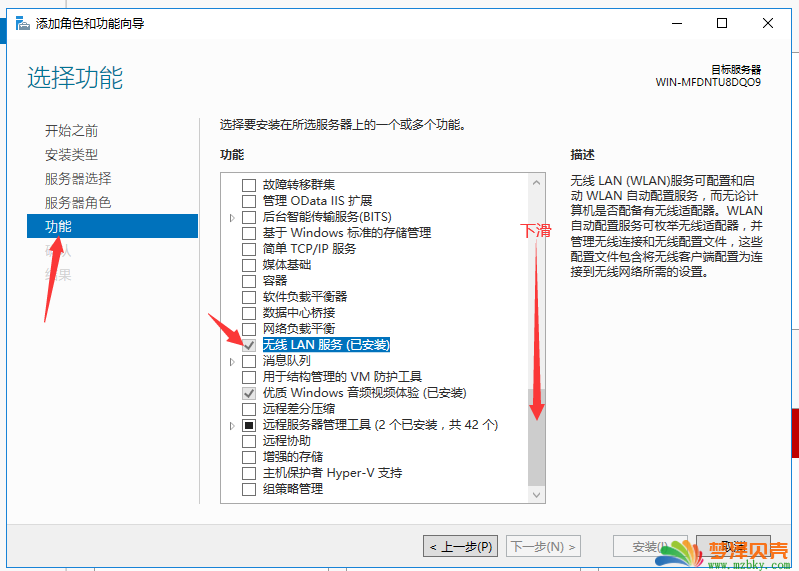
6.下一步 点击安装 等待安装完成 组件就安装好了 重启计算机后再安装您的WLAN无线网卡就可以正常识别了。
7.打开服务 (win+r打开运行窗口输入services.msc)
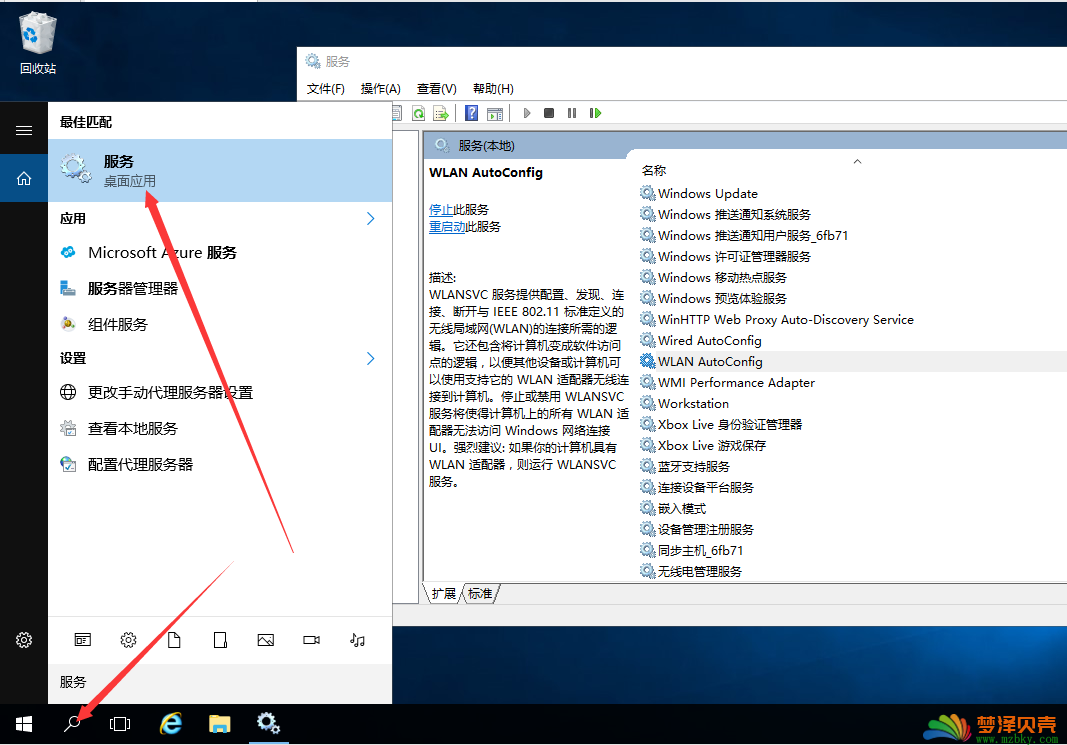
8.找到WLAN AutoConfig这一项服务,右击点击属性
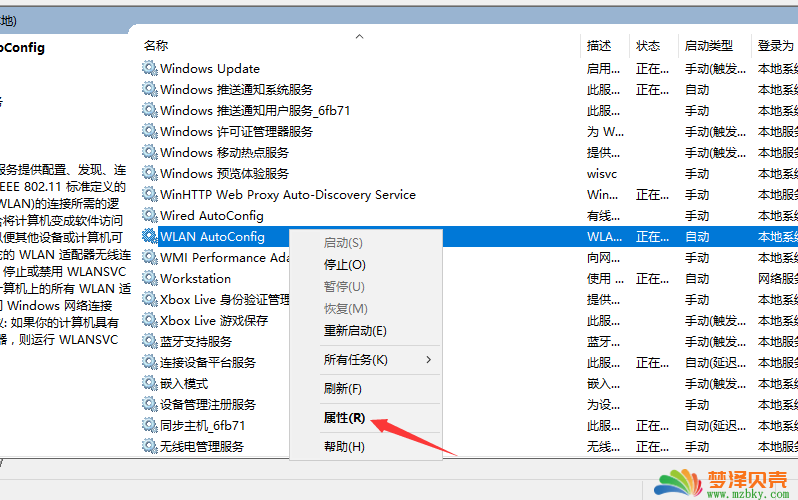
9.点击选择为自动启动
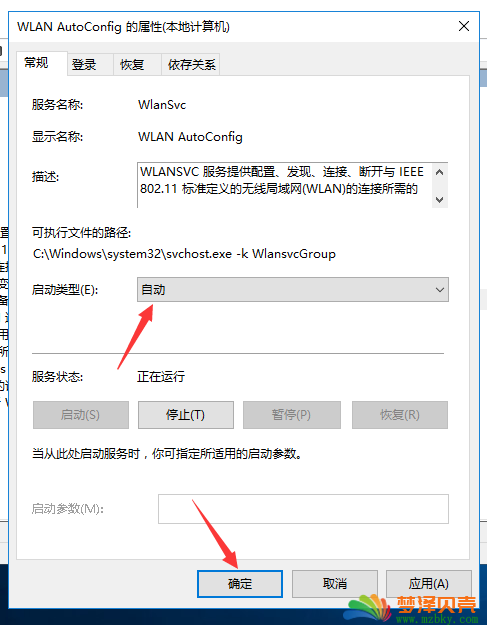
10.然后我们再选WLAN AutoConfig这一项服务点击启动
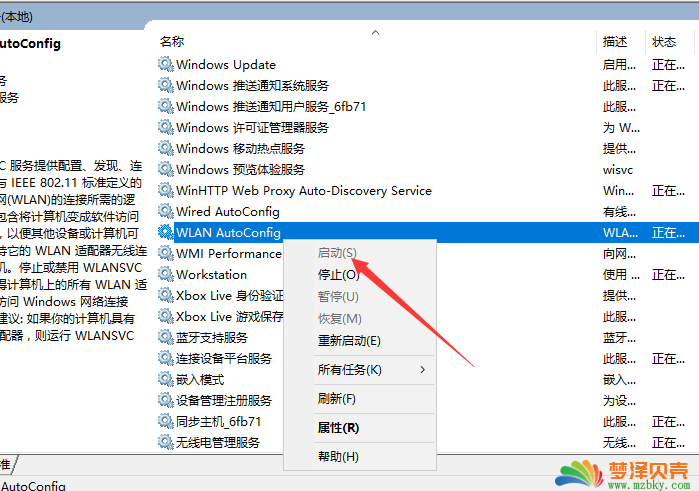
启动之后即可现实WiFi了,点击桌面右下方网络图标即可看见WiFi
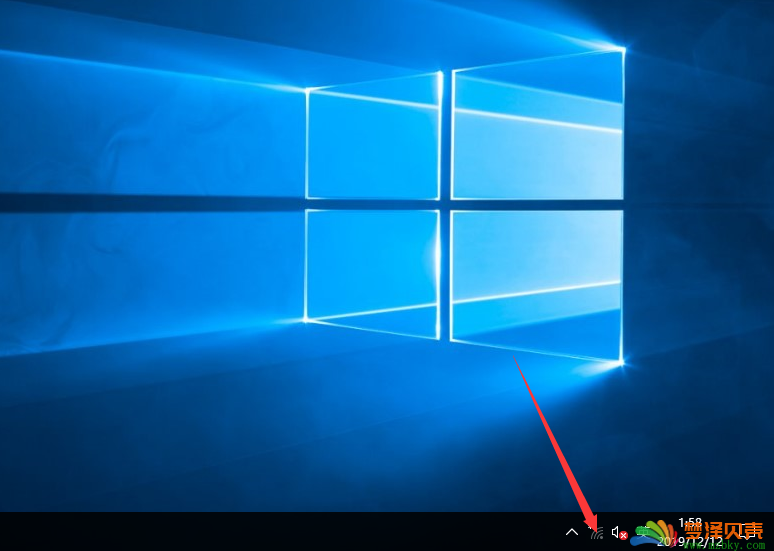
本站原创文章,作者:小 编,如若转载,请注明出处:https://www.mzbky.com/638.html

 微信扫一扫
微信扫一扫  支付宝扫一扫
支付宝扫一扫